Jak zainstalować listonę na komputerach Linux
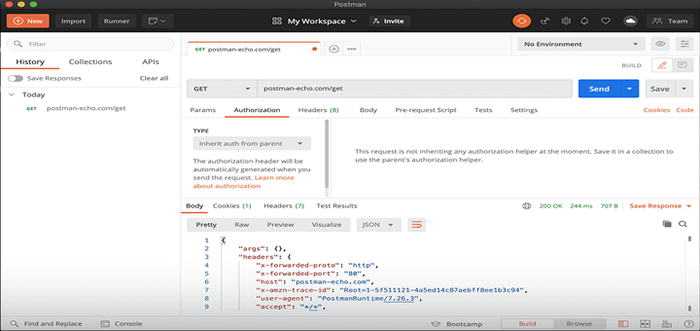
- 3523
- 970
- Maurycy Napierała
Postman to najpopularniejsza platforma współpracy dla API (Interfejs aplikacji do programowania) Rozwój, który jest używany przez 10 milionów programistów i 500 000 firm na całym świecie. Platforma API Postman oferuje funkcje, które upraszczają rozwój API i oferuje szeroką gamę narzędzi, które umożliwiają zespołom udostępnianie i współpracę w API.
Listonosz jest dostępna jako natywna aplikacja dla wszystkich głównych systemów operacyjnych, w tym Linux (32-bit / 64-bit), macOS i Windows (32-bitowy / 64-bitowy) i w Internecie w Go.listonosz.co/kompilacja.
Ten artykuł prowadzi na różne sposoby instalacji Listonosz Aplikacja komputerowa na Ubuntu, Debian, Linux Mint I Fedora rozkłady.
Obsługiwane platformy
Postman obsługuje następujące dystrybucje:
- Ubuntu 12.04 i nowsze
- Debian 8 i nowsze
- Linux Mint 18 i nowsze
- Fedora 30 i nowsze
Instalowanie listonosza na komputerach Linux
Aby zainstalować najnowszą wersję aplikacji Postman Desktop, musisz ją zainstalować za pomocą SNAP za pomocą następujących poleceń.
Zainstaluj Postman w Debian i Ubuntu
$ sudo apt aktualizacja $ sudo apt instinst instaluj snapd $ sudo snap instaluj listonosz
Zainstaluj listonosz w Linux Mint
$ sudo rm/etc/apt/preferencje.D/NOSNAP.Pref $ sudo apt aktualizacja $ sudo apt instinst instaluj snapd $ sudo snap instalacja listonosza
Zainstaluj listonosz w Fedora Linux
$ sudo dnf instaluj snapd $ sudo ln -s/var/lib/snapd/snap/snap/snap $ sudo snap instalacja listonosza
Możesz także ręcznie zainstalować najnowszą wersję aplikacji Postman Desktop, pobierając ją z przeglądarki internetowej, aby szybko ją używać.
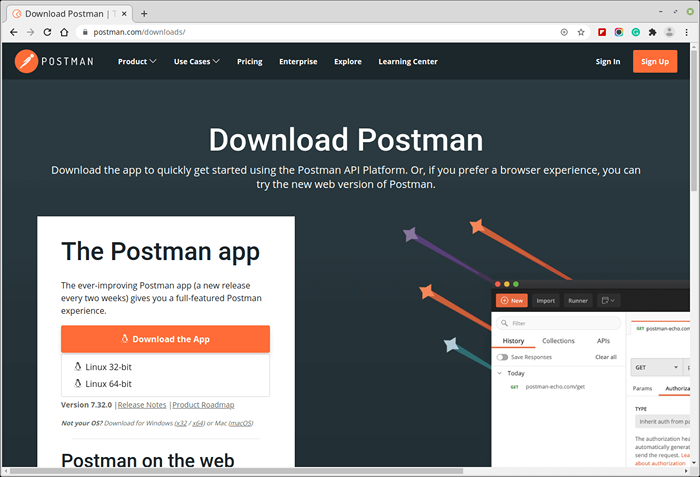 Pobierz aplikację Postman Desktop
Pobierz aplikację Postman Desktop Następnie przejdź do Pliki katalog, wyodrębnij plik archiwum, przenieś go do /Opt/Apps katalog, utwórz symbol o nazwie /USR/Local/Bin/Postman Aby uzyskać dostęp do polecenia listonosza i uruchom postan w następujący sposób:
$ CD pobieranie/ $ TAR -xZF Postman-Linux-X64-7.32.0.smoła.gz $ sudo mkdir -p/opt/apps/$ sudo mv litera Postman/opt/Apps/$ sudo ln -s/opt/apps/postman/locel/local/bin/postman $ Postman
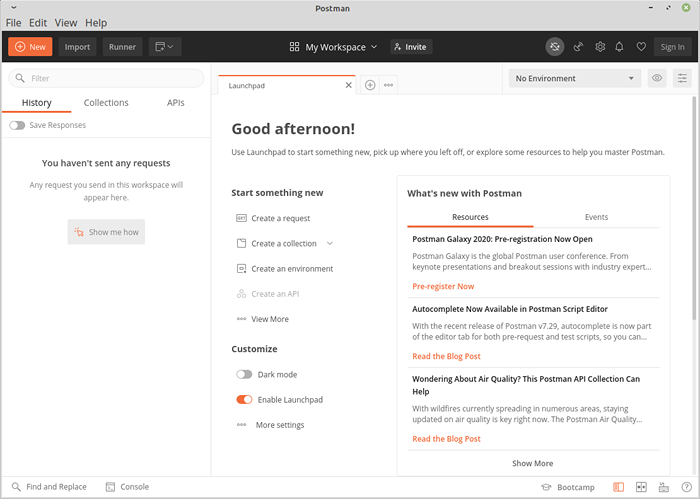 Aplikacja Postman Desktop
Aplikacja Postman Desktop Aby uruchomić aplikację z ikony uruchamiającego, musisz utworzyć .pulpit plik (skrót używany do uruchomienia aplikacji w Linux) dla Listonosz Aplikacja komputerowa i zapisz ją w następującej lokalizacji.
$ sudo vim/usr/share/aplikacje/listonosz.pulpit
Następnie skopiuj i wklej następujące konfiguracje (upewnij się, że ścieżki plików są prawidłowe w zależności od tego, gdzie wyodrębniłeś pliki):
[Wpis na komputer] type = nazwa aplikacji = Postman icon =/opt/Apps/Postman/App/Resources/App/Assets/Icon.png exec = "/opt/Apps/Postman/Postman" Comment = Postman Desktop App Categorie = Development; Code;
Zapisz plik i zamknij go.
Jeśli ścieżki plików są prawidłowe, gdy próbujesz wyszukać listonosz W menu systemowym powinna pojawić się ikona.
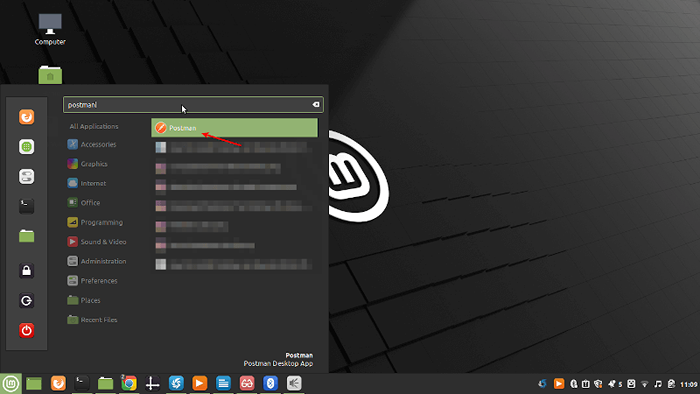 Postman Desktop Launcher
Postman Desktop Launcher Usuwanie listonosza na komputerach Linux
Możesz usunąć klienta pulsowego z systemu z systemu w następujący sposób. Jeśli zainstalowałeś Snap Postman, możesz go usunąć, jak pokazano.
$ sudo snap usuń listonosz
Jeśli zainstalowałeś go za pomocą metody ręcznej, możesz ją usunąć, uruchamiając następujące polecenia:
$ sudo rm -rf/opt/Apps/Postman && rm/usr/local/bin/postman $ sudo rm/usr/share/applications/liston.pulpit
Aby uzyskać więcej informacji, przejdź do strony listonowej. Użyj poniższego formularza opinii, aby udostępnić wszelkie zapytania.
- « 10 najlepszych bram i narzędzi do zarządzania API open source
- Jak zainstalować VMware Workstation 16 Pro w systemach Linux »

